華碩 AiProtection:開還是關?增強路由器的安全性!

什麼是華碩 AiProtection?它有什麼作用?如何在華碩路由器上啟用 AiProtection。如何評估和改進我的網絡安全。
在 Windows 10 October 2018 Update 中,微軟引入了新的剪貼板體驗。新的剪貼板比以往更強大,並帶有許多新功能,可以讓我們的生活更輕鬆。現在我們可以查看剪貼板,從剪貼板粘貼舊項目,將項目固定到其中,刪除項目,在 Windows 10 計算機之間同步,還可以清除整個剪貼板。如果您想了解有關如何在 Windows 10 中使用新剪貼板的更多信息,請閱讀本指南:
內容
注意:新的剪貼板功能從 2018 年 10 月 10 日 Windows 更新開始可用。如果您有舊版本的 Windows,則無法使用新的剪貼板。如果新的剪貼板功能在您的 PC 上不起作用,請確保啟用剪貼板歷史記錄,如本指南的第一部分所示:如何將 Windows 10 剪貼板與其他計算機和設備同步。
如何在 Windows 10 中查看剪貼板
在 Windows 10 October 2018 更新中,檢查剪貼板內容很容易:同時按下鍵盤上的 Windows + V 鍵,您應該會看到一個名為剪貼板的窗口,其中列出了您複製到剪貼板的所有項目。它應該類似於:
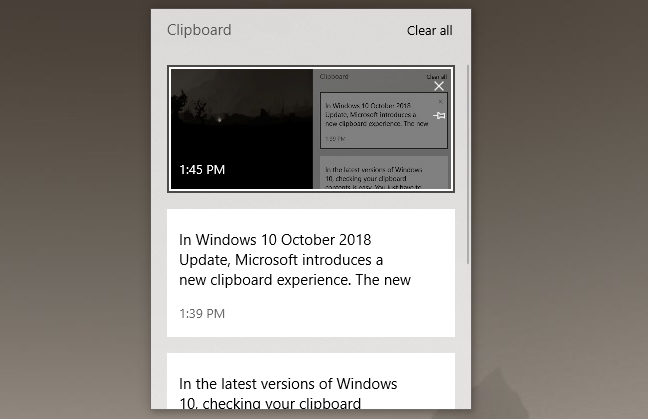
剪貼板窗口
您最近複製到剪貼板的所有項目都垂直列出,從頂部的最新項目開始。如果您想查看較舊的剪貼板項目,請在剪貼板窗口中向下滾動。
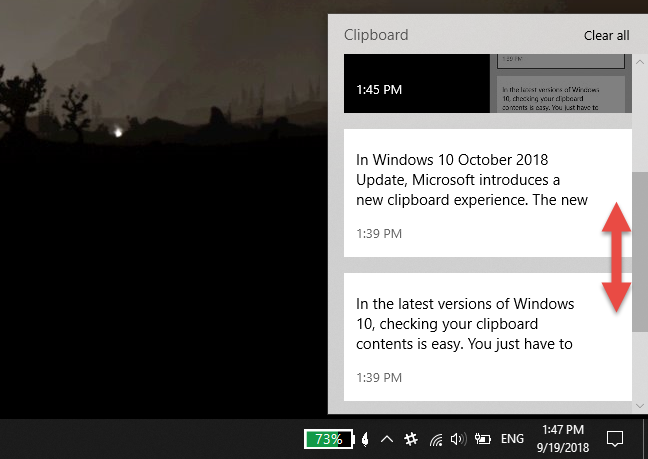
剪貼板窗口中的項目列表
重要提示: Windows 10 中的剪貼板僅支持小於 1 MB 的文本、HTML 代碼和圖像。任何其他類型的內容或大於 1 MB 的內容都不會保存到您的剪貼板中,並且沒有消息告訴您這一點。
如何在 Windows 10 中粘貼剪貼板中的最新項目
如果要將發送到剪貼板的最新項目粘貼到剪貼板,請打開要粘貼的應用程序,然後按鍵盤上的Ctrl + V鍵。通常,您也可以通過在該應用程序窗口中單擊鼠標右鍵,然後從顯示的上下文菜單中選擇“粘貼”選項來執行相同的操作。
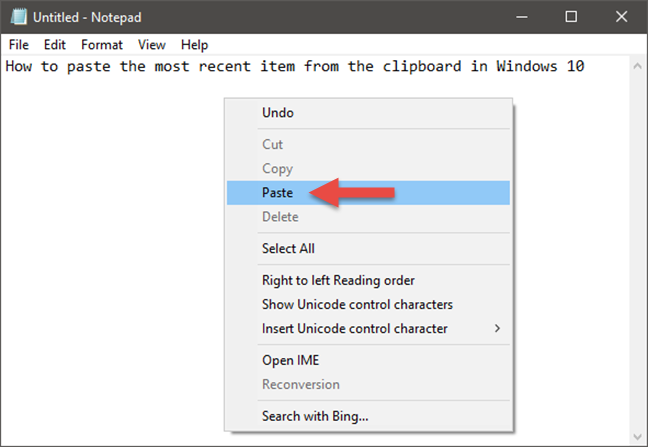
粘貼剪貼板中的最後一項
但是,在 Windows 10 中,您也可以使用剪貼板窗口將最後一個項目粘貼到其中。轉到要粘貼它的窗口,按鍵盤上的Windows + V鍵,然後單擊或點擊剪貼板窗口中的第一個元素。
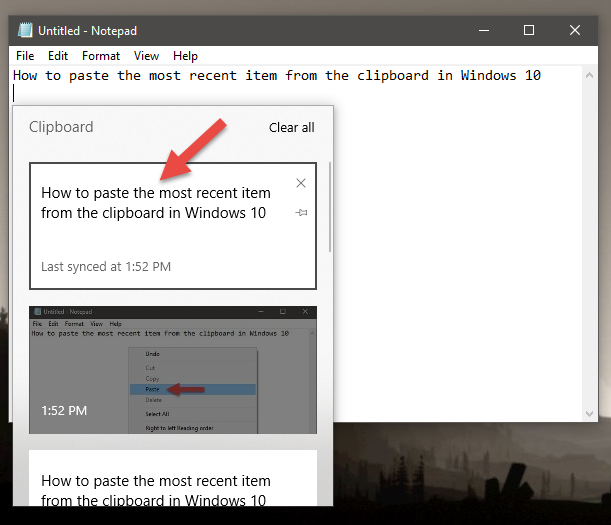
使用剪貼板窗口粘貼剪貼板中的最後一項
如何在 Windows 10 中粘貼剪貼板中的舊項目
如果要從剪貼板粘貼舊項目,請轉到要在其中執行此操作的應用程序窗口。然後,按鍵盤上的Windows + V鍵,然後在剪貼板窗口中單擊或點擊要粘貼的項目。
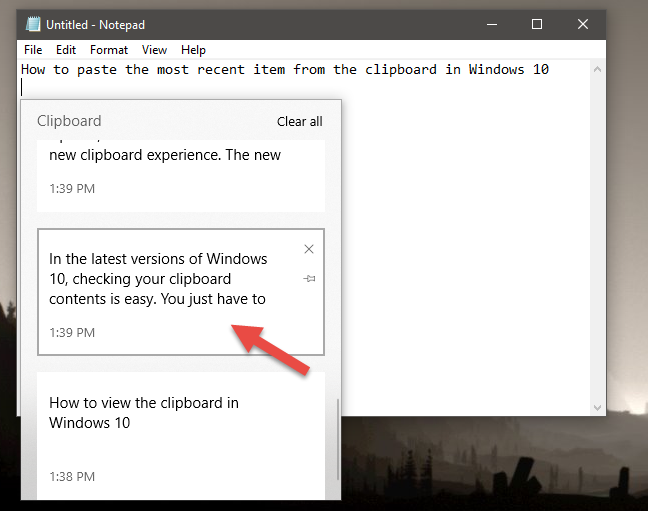
從剪貼板粘貼舊項目
如何在 Windows 10 中將項目固定到剪貼板
有時,您可能擁有一些您經常使用的信息,並且您希望這些信息易於訪問。一個很好的例子是您需要在不同時間粘貼到多個文檔中的地址或電話號碼。在這種情況下,Windows 10 剪貼板可以派上用場。您可以將該信息複製到剪貼板,然後將其固定,以便它在剪貼板中始終可用,即使您重新啟動 Windows 10 PC 或清除剪貼板的其他內容。
要將項目固定在剪貼板中,請同時按鍵盤上的Windows + V鍵打開剪貼板窗口。然後,找到您要固定的項目,然後單擊或點擊其右側的小固定按鈕。
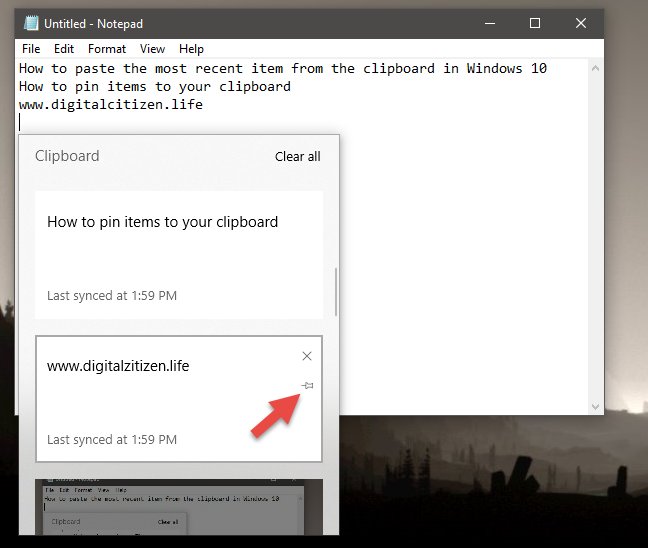
將項目固定到剪貼板
當您將項目固定到剪貼板時,其右側的小針將其方向從水平更改為對角線。
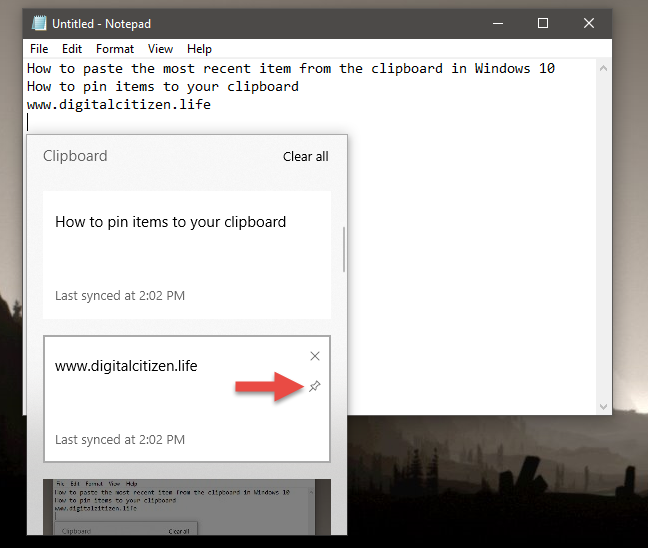
固定到剪貼板的項目
要從剪貼板取消固定項目,請按照相同的步驟並按其右側的相同小固定按鈕。
如何在 Windows 10 中從剪貼板中刪除項目
如果要從剪貼板中刪除項目,請打開剪貼板窗口(按Windows + V),找到要刪除的項目,然後按右上角的小X按鈕。
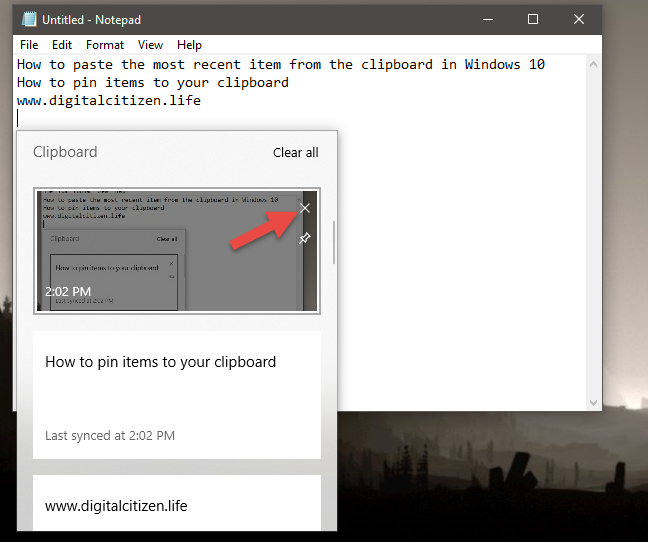
從剪貼板中刪除項目
如何在 Windows 10 中清除剪貼板
如果要清空剪貼板,請打開剪貼板(按鍵盤上的Windows + V),然後單擊或點擊窗口右上角的全部清除。
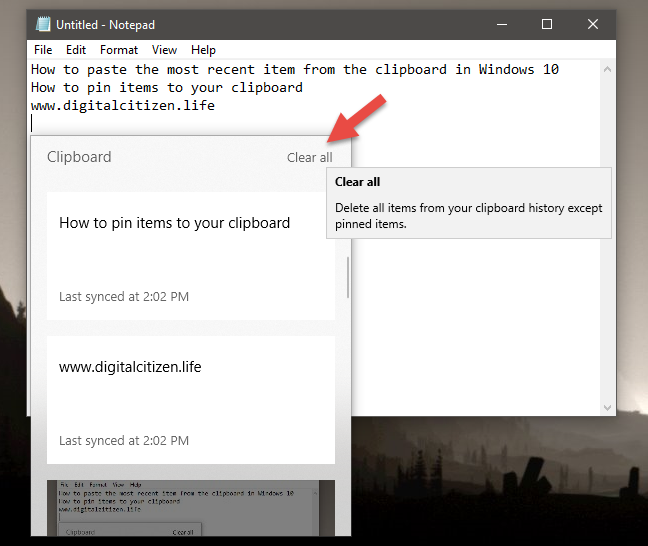
清空剪貼板
請注意,此操作會從剪貼板中刪除所有內容,除了固定的項目。
你喜歡 Windows 10 的新剪貼板嗎?
在以前版本的 Windows 10 中,除非您使用為此目的設計的第三方應用程序,否則您看不到剪貼板內容。我們喜歡這樣一個事實,即現在我們可以單獨使用 Windows 10 來做到這一點,我們感謝您可以將項目固定到剪貼板。這是一種將常用信息保存在附近的有用方法。此外,新的剪貼板還可以在您的設備之間同步文本,但我們將在另一個教程中詳細討論。在此之前,請分享您對新剪貼板體驗的印象。在下面發表評論,讓我們討論。
什麼是華碩 AiProtection?它有什麼作用?如何在華碩路由器上啟用 AiProtection。如何評估和改進我的網絡安全。
如何使用 SmartThings Find 找到丟失的三星 Galaxy 設備。查看您將智能手機、平板電腦或智能手錶放錯地方的位置。
如何在 Windows 10 中調高或調低亮度,使用鍵盤、Windows 10 快速操作、設置應用等。
在 Windows 10 和 Windows 11 中進一步探索打開任務管理器的所有方法、快捷方式及其功能。
可用於打開 Windows Defender 防火牆的所有方式、快捷方式和命令,包括從 CMD。
了解如何在 Windows 10 和 Windows 11 中控制音量,使用快速和便捷的方法來調整筆記本電腦、平板電腦或 PC 的音量。
在 Windows 10 和 Windows 11 中打開 Windows 終端的所有方法,包括以管理員身份運行它。
如果您不再需要在三星手機上使用 Galaxy AI,您可以透過非常簡單的操作將其關閉。以下是關閉三星手機上 Galaxy AI 的說明。
如果您不需要在 Instagram 上使用任何 AI 角色,您也可以快速將其刪除。這是在 Instagram 上刪除 AI 角色的指南。
Excel 中的 delta 符號,又稱為三角形符號,在統計資料表中使用較多,用來表示增加或減少的數字,或根據使用者意願表示任何資料。
除了共享顯示所有工作表的 Google Sheets 檔案外,使用者還可以選擇共享 Google Sheets 資料區域或共享 Google Sheets 上的工作表。
基本上,在 iPhone 上刪除 eSIM 的操作也很簡單,我們可以遵循。以下是在 iPhone 上移除 eSIM 的說明。
除了在 iPhone 上將 Live Photos 儲存為影片之外,用戶還可以非常簡單地在 iPhone 上將 Live Photos 轉換為 Boomerang。
許多應用程式在您使用 FaceTime 時會自動啟用 SharePlay,這可能會導致您意外按錯按鈕並破壞正在進行的視訊通話。
當您啟用「點擊執行」時,該功能會運行並瞭解您點擊的文字或圖像,然後做出判斷以提供相關的上下文操作。
打開鍵盤背光會使鍵盤發光,這在光線不足的情況下操作時很有用,或者讓您的遊戲角落看起來更酷。以下有 4 種方法可以開啟筆記型電腦鍵盤燈供您選擇。
有許多方法可以在 Windows 10 上進入安全模式,以防您無法進入 Windows。若要在啟動電腦時進入安全模式 Windows 10,請參閱下方來自 WebTech360 的文章。
Grok AI 現在已擴展其 AI 照片產生器,將個人照片轉換為新的風格,例如使用著名動畫電影創建吉卜力工作室風格的照片。
Google One AI Premium 提供 1 個月的免費試用,用戶註冊即可體驗 Gemini Advanced 助理等多項升級功能。
從 iOS 18.4 開始,蘋果允許用戶決定是否在 Safari 中顯示最近的搜尋。
Windows 11 在截圖工具中整合了 Clipchamp 影片編輯器,以便用戶可以隨意編輯視頻,而無需使用其他應用程式。
漏斗圖通常描述不同階段如何合併為較小的輸出。這是在 PowerPoint 中建立漏斗圖的指南。




















